A 90-es évek közepén a telnet egy biztonságos utódot hozott létre, az úgynevezett biztonságos héjat. Ez egy protokoll más számítógépekkel való kommunikációhoz. Vannak más protokollok, amelyekbe bejelentkezhet, és az SSH által végrehajtott funkciókat hajthatja végre, de ez nem biztonságos, mert nincs titkosítva, így az emberek eltéríthetik a munkameneteket és az adatokat. Az SSH azonban titkosítja az adatokat egy alagúton keresztül, így biztonságosan bejelentkezhet egy távoli gépre, fájlokat továbbíthat vagy biztonságosan kiadhat távoli parancsokat. Az SSH az ügyfél-kiszolgáló modellben kerül alkalmazásra a fájlok átvitelére és fogadására. Két kifejezés szerepel itt: az SSH szerver és az SSH kliens. Az egyik rendszer szerverként, a másik pedig kliensként működik. Egy nyilvános és egy magánkulcs helyileg az SSH-kiszolgálón és az ügyfélen van tárolva. Az SSH kliens kapcsolatba lép az SSH szerverrel, és megadja annak a kulcspárnak az azonosítóját, amelyet identitásának igazolásához használni kíván. A kihívást az SSH szerver hozza létre, amelyet a nyilvános kulcs titkosít és elküld az ügyfélnek. Az ügyfél megkapja a kihívást, dekódolja a titkos kulccsal, és az eredeti kihívást visszaküldi az SSH szervernek. A konzultációt követően biztonságos kapcsolat jön létre. Az SSH protokollt az alagút helyettesítésére találták ki, hogy azonosítsa azt a szervert, amelyhez csatlakozik.
Most megvizsgáljuk, hogyan lehet engedélyezni az SSH-t a Kali Linux-ban.
Telepítse a Kali Linux távoli SSH-OpenSSH szervert
Általában a Kali Linuxon OpenSSH szerver fut vagy telepítve van. Miután elindította ezt a szervert, bejelentkezhet SSH-n keresztül. Tehát nem kell telepítenie a szervert, de ha mégis olyan helyzetbe kerülne, ahol még nincs, akkor ezt az egyszerű parancsot követve telepítheti és engedélyezheti a távoli SSH nyitott szervert a Kali Linux-ban.
$ sudo apt-get install ssh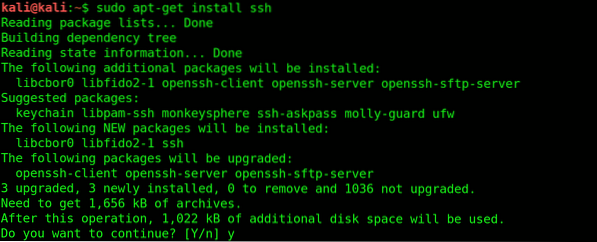

Megjegyzés: Az SSH-kiszolgáló engedélyezése meglehetősen kockázatos, mivel bárki, aki ismeri a jelszavát, betörhet a gépére. A jelszó biztonságának az elsődleges prioritásnak kell lennie. Ha azt szeretné, hogy szolgáltatása egész idő alatt működjön, kövesse a következő lépést.
Engedélyezze a Kali Linux Remote SSH szolgáltatást
Először el kell távolítania a futtatási szinteket a következő parancs megadásával.
$ sudo update-rc.d -f ssh eltávolítás
A következő lépés az SSH alapértelmezések betöltése.
$ sudo update-rc.d -f ssh alapértelmezett
A betöltés után a következőkben ellenőrizni fogja, hogy fut-e a szolgáltatás.
$ sudo chkconfig ssh
Ha sokkal többet szeretne látni, akkor telepítheti chkconfig, amely a következő parancskód megadásával telepíthető.
$ sudo apt-get install chkconfig
A chkconfig futtatásához adja meg az alább megadott parancsot.
$ sudo chkconfig -l ssh
(vagy)
$ sudo chkconfig -l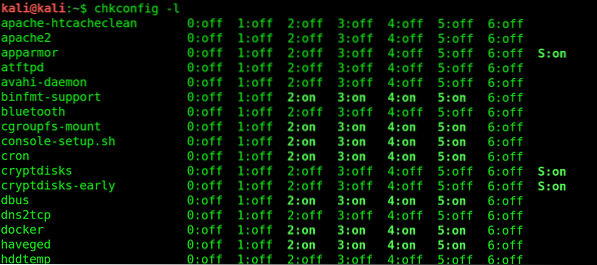
Módosítsa a Kali alapértelmezett SSH-kulcsait, hogy elkerülje a MITM támadást
Minden telepített Kali Linux rendszernek van esélye egy MITM (Man In The Middle) támadásra. A MITM támadásokat általában kliens-szerver környezetben figyelik meg. A MITM támadás akkor fordul elő, amikor egy hacker bekerül e két komponens közé. A hackerek kihasználhatják a titkosítatlan kommunikáció előnyeit a MITM támadás révén, és meghallgathatják az egész forgalmat. A MITM támadások elkerülése érdekében kövesse az alábbi eljárást.
Az első lépés a Kali SSH kulcsok áthelyezése egy új mappába.
$ sudo cd / etc / ssh /


A második lépés a kulcsok regenerálása a következő parancs megadásával.
$ kali @ kali: / etc / ssh # dpkg -konfigurálja az openssh-szervert]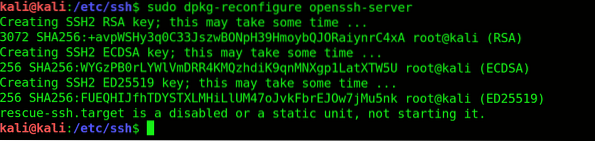
A harmadik lépés annak ellenőrzése, hogy az SSH kulcs kivonatai eltérnek-e. Írja be a következő parancsot az ellenőrzéshez.
$ kali @ kali: / etc / ssh # md5sum ssh_host_ *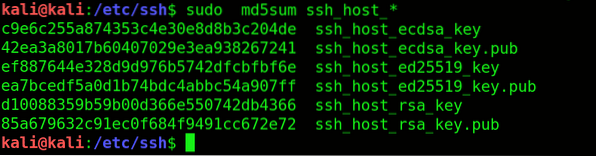
Most hasonlítsa össze a hasheket.
$ kali @ kali: / etc / ssh # cd default_kali_keys /
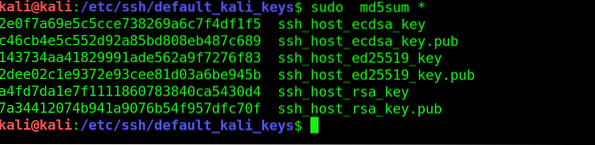
Végül írja be a következő parancskódot az SSH újraindításához.
$ kali @ kali: / etc / ssh / default_kali_keys # service ssh újraindítás

Állítsa be a MOTD-t egy szép ASCII-vel
MOTD (A nap üzenete) arra szolgál, hogy közös üzenetet küldjön az összes felhasználónak. A szalaghirdetés általában unalmas, így szerkesztheti a fájlokat, hozzáadhatja a kívánt szöveget, majd elmentheti a fájlt.
$ kali @ kali: ~ # vi / etc / motd


Hibaelhárítás
Az SSH kulcsok közepén történő megváltoztatásával figyelmeztető jelet tapasztalhat. Írja be a következő parancsot a probléma megoldásához.
$ kali @ kali: ~ # vi / root /.ssh / ismert_tulajdonosok
Törölje a hibakeresést okozó sort, és indítsa újra az SSH-t.
Változtassa meg az SSH kiszolgáló portját a biztonság érdekében
A portszám a következő parancs megadásával módosítható.
$ kali @ kali: / etc / ssh # cp / etc / ssh / sshd_config / etc / ssh / sshd_config_backup
Az SSH_config fájl tovább szerkeszthető a következő parancs megadásával.
$ kali @ kali: / etc / ssh # vi / etc / ssh / sshd_config
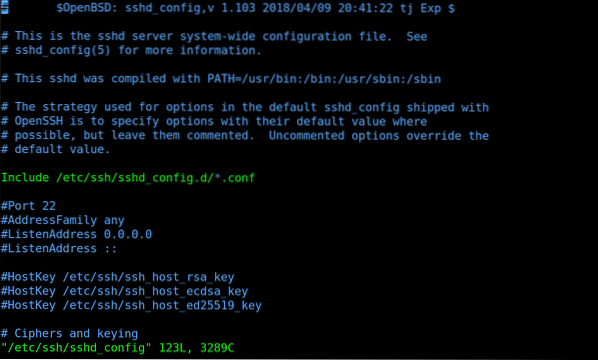
Most újraindíthatja az OpenSSH szervert
$ kali @ kali: / etc / ssh # service ssh restart
Használja az SSH-t a következő használatra.
$ kali @ kali: ~ # ssh [e-mail védett] -p 10101
Itt az 10101 a célport, a p a portot jelenti, és a hosztnév lehet IP vagy FQDN.
Következtetés
Az „SSH” kifejezés olyan szabályokat és irányelveket tartalmaz, amelyek megmondják számítógépének, hogyan kell adatokat elküldeni egyik helyről a másikra. A rendszergazdák, például az alkalmazás tulajdonosa, a teljes rendszerért felelős rendszergazdák vagy a magasabb szintű hozzáféréssel rendelkező privilegizált felhasználók elsősorban az SSH szervert használják. Remélem, hogy ez a cikk segített az SSH engedélyezésében a Kali Linux-ban.
 Phenquestions
Phenquestions


